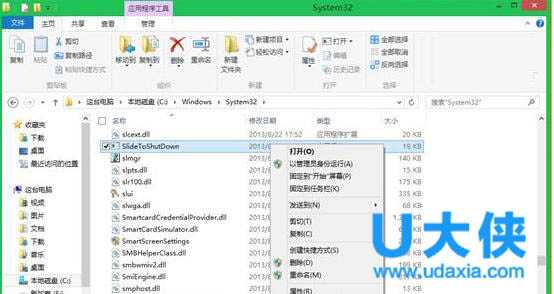Win8.1设置滑动屏幕实现关机怎么办?
(编辑:jimmy 日期: 2025/4/30 浏览:3 次 )
Win8.1设置滑动屏幕实现关机怎么办?
众所周知,Win8.1系统关机方式有很多种,用户可以设置通过滑动屏幕来关机。这个功能对于触屏笔记本Win8.1系统来说更加方便。那么Win8.1如何设置滑动屏幕实现关机呢?下面,小编就给大家介绍Win8.1设置滑动屏幕实现关机解决方法。
Win8.1下有一个自带程序,就是SlideToShutDown。翻译过来,就是实现滑动关机主程序。
具体操作如下:
1、搜索系统盘,X:WindowsSystem32文件夹目录,找到“SlideToShutDown.exe”。
2、将其“固定到任务栏”,“发送快捷方式”或者“固定到开始屏幕”,任选一样。
3、由于程序名称是英文名称,如果给小朋友或者家人用话,以防误操作,我们可以给程序重命名,比如“滑动关机”。
4、点击运行该程序,就会看到如下提示,此时向下滑动即可关机。若不想关机,向上滑动可取消。
以上就是Win8.1设置滑动屏幕实现关机解决方法,获取实用知识分享请持续关注测试笔记。
下一篇:安装Win8系统出错提示Question 1868怎么办?